EFS(Elastic File Storage)
EC2용 관리형 파일 스토리지
파일 시스템 생성
파일 시스템 생성 클릭
EFS > 파일 시스템 > 방금 생성한 파일 시스템 클릭 > 아래 목록에 네트워크 > 관리
보안그룹에 SG-EFS 보안그룹을 만들어서 넣고싶다.
하지만 여기서 만들 수 없게 되어있으니 새창을 열어 보안그룹을 열어주자
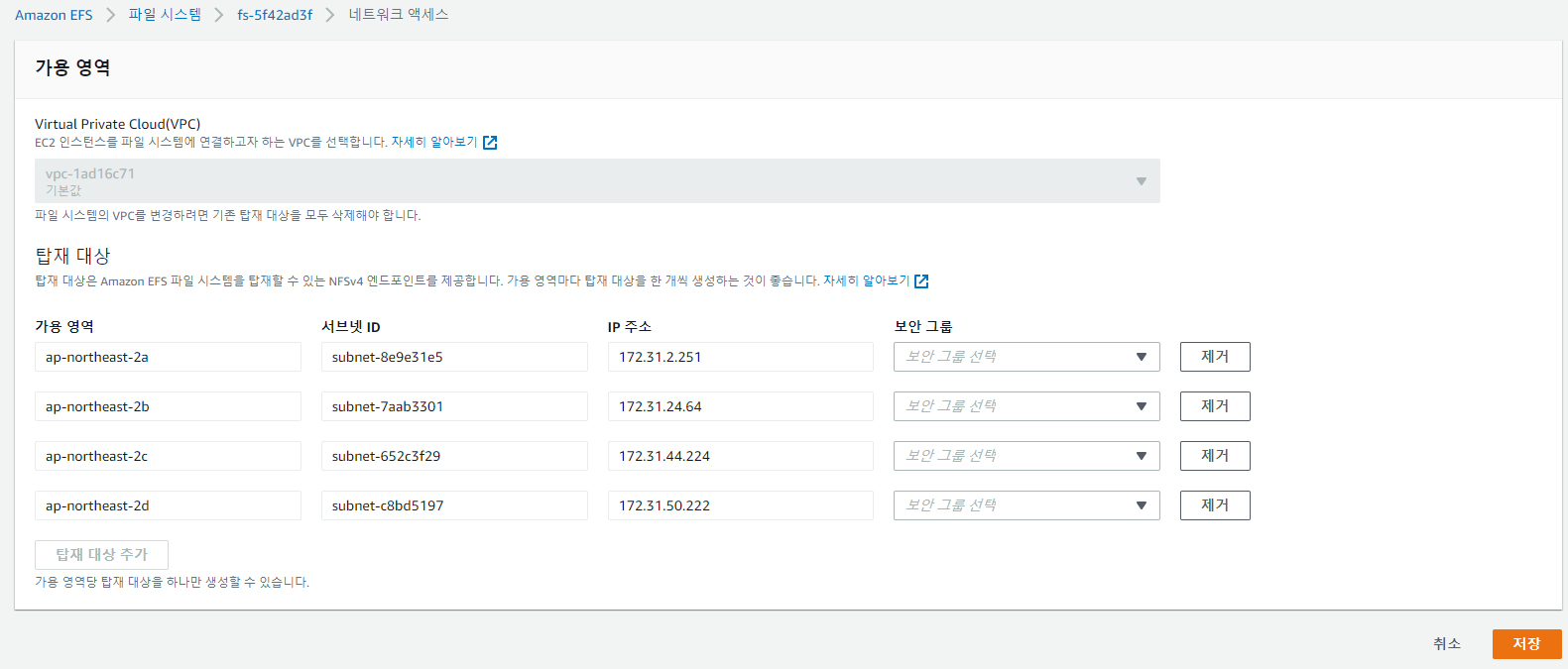
보안 그룹 생성
보안그룹 > 보안그룹 생성
보안 그룹 이름: 원하는 이름 입력
VPC: 디폴트
인바운드 규칙: 유형: NFS, 소스: SG-WEB
SG-WEB에 있는 사람들만 접속 가능하게 하기 위해서

보안그룹 생성 클릭
EFS > 파일 시스템 > 방금 생성한 파일 시스템 클릭 > 아래 목록에 네트워크 > 관리
보안 그룹에 방금 만든 SG-EFS를 선택해준다.

저장 클릭
연결 클릭
EFS 탑재 헬퍼 사용:
sudo mount -t efs -o tls fs-5f42ad3f:/ efs (복사)
인스턴스 생성
단계 3)
서브넷: 디폴트 2a 클릭
파일 시스템 추가 클릭 -> 계속 클릭


필요한 보안 그룹을 자동으로 생성 및 연결 체크박스 해제

단계 5)
값: WEB02 - EFS를 테스트하기 위한 테스터(웹서버는 아니지만 이름은 임의로 설정)
단계 6)
기존 보안 그룹: SG-WEB

인스턴스 생성 완료
인스턴스 생성
단계 3)
서브넷: 가용영역 2c
파일 시스템 추가 클릭
필요한 보안 그룹을 자동으로 생성 및 연결 체크박스 해제
단계 5)
값: WEB03
단계 6)

WEB02 인스턴스 퍼블릭 아이피를 이용해 MobaXterm을 열어준다
마운트가 되어있는 모습을 볼 수 있다.

EFS는 AWS내에서 실행되는 것이므로 파일시스템이 로컬호스트로 되어있다.
[ec2-user@ip-172-31-5-75 ~]$ cd /mnt/efs/fs1
여기에서 이제 파일을 생성하면 공유하게 된다
파일을 만들어서 확인해보자.
[ec2-user@ip-172-31-5-75 fs1]$ sudo cat HelloWorld.txt
Hello~!
WEB03 인스턴스 퍼블릭 아이피를 이용해 MobaXterm을 열어준다

-> WEB03에서 마운트포인트로 들어가보면 WEB02에서 만든 파일이 존재하는 것을 확인 할 수 있다
-> 마운트는 마운트포인트를 공유하는 기능을 한다.
=> EFS는 파일을 공유하는 역할을 한다.
S3
S3 > 버킷만들기 클릭
버킷이름: 원하는 이름 설정
리전: 서울

이미지 제공을 위한 이미지 버킷
그러므로 모든 퍼블릭 액세스 차단 체크박스에 체크 해제 및 아래 경고부분의 체크박스에 체크

덮어씌우기 하지 않게 하기위해 비활성화 클릭
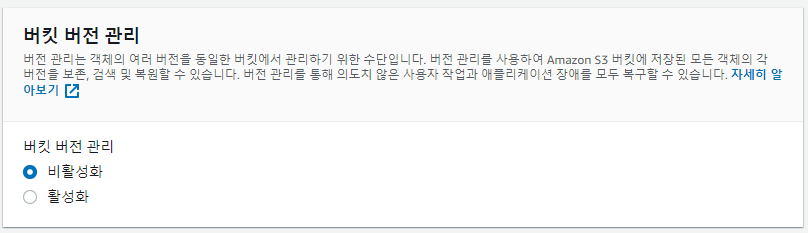
버킷만들기 클릭
생성된 객체 클릭 -> 폴더 만들기 클릭
사용자 추가
사용자 이름: S3user
CLI로만 사용할 수 있도록 액세스 휴형을 프로그래밍 방식 액세스에만 체크한다

기존 정책 직접 연결 클릭
S3에서 많은 권한을 가질 수 있도록 S3FullAccess 선택

태크 추가 없음
사용자 만들기 클릭
.csv 파일 다운로드
awscli.amazonaws.com/AWSCLIV2.msi
위 링크로 들어가서 AWS CLI v2를 다운로드 해준다.
윈도우 CMD 창에 들어간다. (단축키: window + R)
$ aws configure
방금 받은 파일의 ACCESS KEY와 SECRET KEY를 붙여넣어준다
리전 이름: ap-northeast-2
format: json
$ s3 ls
나의 S3 버킷을 볼 수 있다
파일 퍼블릭으로 변환
S3 버킷 > 내가 생성한 버킷 > 폴더 만들기

생성한 파일 체크표시 -> 작업 -> 퍼블릭으로 설정

인터넷에 아무 이미지 다운로드
> aws s3 cp image.jpg s3://hy210107/files/

-> 이미지 업로드 된다
> mkdir images
> copy image.jpg images

>aws s3 sync images s3://hy210107/images/

S3 객체에 보면 업로드 되어 있는 모습을 볼 수 있다.

images/파일을 들어가면 image,jpg가 생성되어있다.
속성의 객체 URL을 누르면 경고 표시가 나타난다.
권한을 변경해야한다.
권한 클릭
편집 클릭
모든 읽기에 체크박스에 체크를 해준다

이제 다시 URL을 클릭하면 이미지를 볼 수 있다.
'공부 > AWS' 카테고리의 다른 글
| NAT GATEWAY (1) | 2021.01.07 |
|---|---|
| Route 53 / Auto Scaling (2) (0) | 2021.01.06 |
| Route 53 / Auto Scaling (0) | 2021.01.05 |
| RDS (0) | 2021.01.04 |
| ELB - ALB(2) (0) | 2021.01.04 |